DELL24インチワイド液晶「2407WFP-HC」 使用レビュー
7.2407WFP-HC設定チェック
液晶パネル部の右下に、各種操作ボタンが配置されています。

各種調整は、横一列に並んだ操作ボタンから行う
(A) 入力系統表示ランプ

入力系統表示ランプ
使用する入力系統のランプが点灯します。下記に詳しくご紹介しますが、
- VGAアナログ
- DVIデジタル
- S-Video
- コンポジット
- コンポーネント
です。
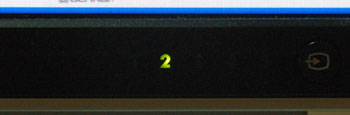
「DVIデジタル」の入力端子を利用した場合は、「2」が点灯する
(B) 入力ソースの選択

入力ソースの選択
2407WFP-HCの豊富な映像入力を切り替えるボタンです。

2407WFP-HCの豊富な映像入力
ボタンを押すごとに、
![]()
VGA(アナログ)入力。どんなパソコンにも付いている。
![]()
DVD-D(デジタル)入力。ビデオコントローラをカスタマイズしたときに使用できる。
![]()
コンポジット入力。一般的な家電機器に付いている。
![]()
S-Video入力。ビデオデッキや高品質テレビで使われている。映像信号を輝度信号(Y)と色信号(C)に分離して伝送する。
![]()
コンポーネント入力。映像を構成する、輝度、同期、色という3信号に分けて伝送する。家電上位機種に搭載されていることが多い。
と入力が切り替わります。
(C) 画面表示の切り替え

画面表示の切り替え
- OFF(通常)
- PIP(ピクチャー・イン・ピクチャー)
- PBP(ピクチャー・バイ・ピクチャー)
画面に表示する方法を変更します。
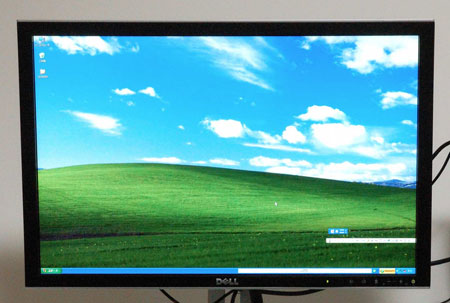
OFF(通常)。通常はこの設定で使用する。
(イメージ:画像を加工しています)

PIP(ピクチャー・イン・ピクチャー)。メイン画面上に、小さい別画面を表示する機能。
(イメージ:画像を加工しています)

PBP(ピクチャー・バイ・ピクチャー)。1つの画面の中に、2つの映像を並べて表示する機能。
(D) OSD(オンスクリーンディスプレイ)メニュー

OSD(オンスクリーンディスプレイ)メニュー
設定メニューや選択などに使用します。

設定1

設定2
(E) 調整・変更ボタン


ボタン(−)とボタン(+)
「輝度」および「コントラスト」など、各設定の増減・調整に使用します。
(F) 電源ボタン
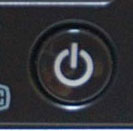
電源ボタン(電源ライトインジケータ付き)
電源が入っている時は、緑色に点灯します。省エネモードの場合は橙色(オレンジ)に点灯します。

使用時は緑色

省エネ時は橙色
OSDの使用感について
設定項目について
自動調整、輝度・コントラスト、色温度など基本的な設定は全て可能です。パソコン初心者の方はもちろん、自分好みに画質調整したい中級者以上の方にも対応します。
ただし、操作に関してはDELL独特(?)のクセがあるので、他メーカーモニタに慣れている方は、当初戸惑うかもしれません。頻繁に変更する設定ではないので、割り切ればOKです。
カスタマイズ性について
各項目において、かなり細かい調整ができます。画像レタッチなど色再現性にこだわりがある方でも、十分実用的だと感じました。(あくまでアマチュアレベルで)
色域が広い2407WFP-HCの性能を堪能できると思います。
色温度について
個人的に唯一残念だったのが、Web環境で標準とされるsRGBの設定がないこと。Webコンテンツで厳密な色表現をしたい方は調整が必要です。
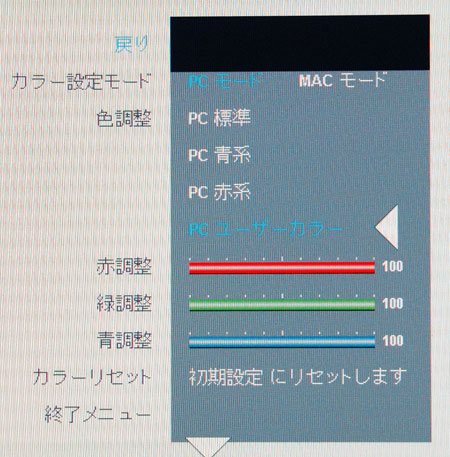
色調整画面
ユーザーカラーで調整することはできるのですが、「標準」「青系」「赤系」「ユーザーカラー」でのカスタマイズだけであり、K(ケルビン)の値では指定できません。
とはいうものの、Webサイト上で厳密な色表示を求められる商品販売業者さんでもなければ、支障ないでしょうけど。
6.縦方向に回転してYAHOO全面表示に挑戦!<< >>8.2407WFP-HC開封レビュー
DELL公式サイト 製品詳細ページ
シルバーをベースとしたシャープな新デザインを採用。24インチワイド1,920×1,200(WUXGA)大画面液晶モニタ。







